
Дисцунниамент праћења у систему Виндовс 10: 8 Једноставних корака
У овом чланку ћете научити како да онемогућите праћење на Виндовс 10.
Навигација
- 2. Стена 2. Искључите употребу рачуна Мицрософт рачуна
- 3. фаза Промените подешавања поверљивости
- Фаза 4. Промените безбедносне поставке
- Фаза 5. Искључите котану и претражите на Интернету
- 6. Позовите параметар "Телеметри"
- Фаза 7. Поставили смо прегледач ивица
- 1. фаза 8. Претварање Мицрософтовог рачуна локалном уносу
- Видео: Како онемогућити надзор на Виндовс 10?
Сигурно знате да када инсталирате оперативни систем Виндовс 10, аутоматски постајете циљ марширања за Мицрософт, што се може рећи да добровољно и свеобухватно прикупља ваше поверљиве податке, укључујући лозинке, упите за претрагу, апликације, историју претраживача и још много тога.
Стога ће већина корисника имати разне врсте приговора и то је, јер када вас посматрате оно што радите, где идете, утеху да је Мицрософт у суштини изгубљен.
Сада сте вероватно већ претпоставили шта ће се сада ишло и отићи ће само око 8 једноставних начина да искључи надзор иза ваше мреже и уређаја.

1. фаза 1. Самостално прилагодимо параметре Виндовс 10
- Чак и у тренутку када инсталирате оперативни систем Виндовс 10, морате да одбијете да користите стандардне параметре, већ да бисте изабрали и конфигурисали параметре "Под собом"зашто притиснете дугме "Подешавања".

- Овде морате искључити све поене једноставним пребацивањем клизача на леву страну, ако су већ искључени, а затим ћете на левој страни видети натпис "Онемогућено". То треба да урадите, као на пододељку "Прегледник и заштита", и на "Веза и извештаји о грешкама."

- Пододељак "Персонализација" И "Локација" Такође је потребно искључити, за које једноставно морате да померите клизаче свуда на левој страни. Вриједно је напоменути да су пододељак "Локација" свих пододеља, који се налазе у одељку "Подешавања параметара", то је најважније за искључење.

2. Стена 2. Искључите употребу рачуна Мицрософт рачуна
- Опет, у време инсталације, када је овај корак погодан, можете приметити да Мицрософт саветује да створи свој рачун, али не прати компанију. Стога, када је овај корак погодан, само требате да притиснете дугме "Прескочи корак". Сада ћете у будућности користити само локални рачун, који је најсигурнији.

3. фаза Промените подешавања поверљивости
- Да бисте променили подешавања поверљивости, морате да идете "Опције"Затим пронађите предмет тамо "Повјерљивост" И притисните га. Сада по вашој нахођењу морате онемогућити оне тачке које сматрате непотребним.
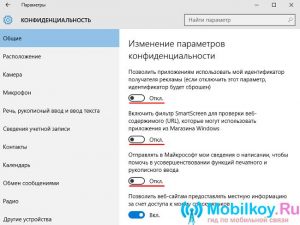
- Саветујемо вам да искључите ставку "Локација", будући да ако је активан, тада ће ваш рачунар бити одређен на локацији у Интернет мрежи.
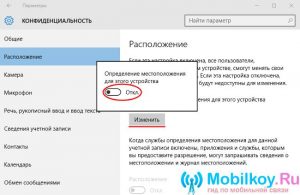
- Ако не желите да подаци о претраживању упита да буду послани на Мицрософт Сервер, онда морате да пређете до тачке "Говор, улаз рукописа и унос текста" и притисните дугме "Престаните студирати."

- Сада морате да ходате по свим тачкама које су у одељку "Повјерљивост" И искључите их да бисте заштитили што је више могуће, и сами и свој уређај.
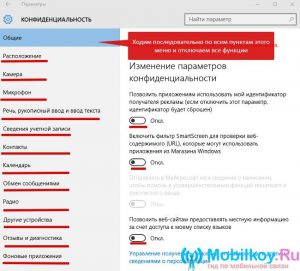
Фаза 4. Промените безбедносне поставке
- Након што сте отишли \u200b\u200bна све тачке у пододељку "Повјерљивост"Морате се вратити у одељак "Опције"а онда нађите пододељку тамо "Ажурирање и сигурност" И унесите га. Овде морамо искључити заштиту облака "Виндовс Дефендер" И функција која шаље све податке узорка злонамјерног софтвера и вируса.
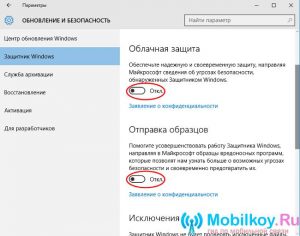
Фаза 5. Искључите котану и претражите на Интернету
- Дакле, сада морате да пређете на мени "Почетак"а затим кликните на "ПЦ Параметри"Онда на терену "Пронађите параметар" Ући "Параметри кортене и претраге"А затим кликните на пронађени параметар, где треба да искључите две тачке.
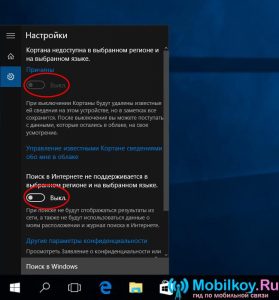
6. Позовите параметар "Телеметри"
Искључит ћемо овај параметар помоћу командне линије, тако да строго следите наша упутства:
Кликните на комбинацију тастера "Вин + Кс"Затим одаберите ставку "Теам линија (администратор)", сада морате да уведете следеће комбинације:
- сЦ Обриши дијатрак
- сЦ Обриши ДМВаппВСХСервице
- ЕЦХО ""\u003e Ц: \\ програмиДата \\ МицрософР \\ Дијагноза \\ Етллогс \\ Аутологгер \\ Аутологгер-Диагтрагг-Листенер.ЕТЛ
- РЕГ Додајте "ХКЛМ \\ Софтваре \\ Политике \\ Мицрософт \\ Виндовс \\ Датазоллецтион" / В ДозволиштеТелеМетри / Т Рег / Да / Ф
Након увођења сваког тима, морате да притиснете "Ентер".
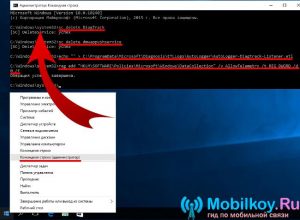
Фаза 7. Поставили смо прегледач ивица
- Пре свега, отворимо сам претраживач Интернет ивице, након чега морате да пређете на мени "Додатне акције", онда "Подешавања" И кликните на "Погледајте додатне параметре"где укључимо клизаче на којима је написано "Пошаљите захтеве не прате". Овај параметар вам омогућава да се око надзора надгледа за кориснике када пређу на одређени веб локацију. Овде такође морате да померите клизаче са леве стране, преко које је написано "Прикажите реченице за претрагу као улаз", "Користите прогнозирање страница", "Паметан екран".
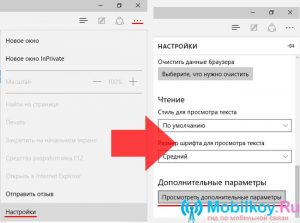
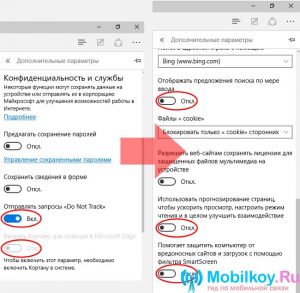
1. фаза 8. Претварање Мицрософтовог рачуна локалном уносу
- Да бисте претворили рачун на локално, морате да одете у одељак "Опције"а онда идите на пододељак "Ваш рачун"где треба да кликнете на натпис "Унесите уместо локалног рачуна"Након строго следите акције и упутства за креирање локалног рачуна.
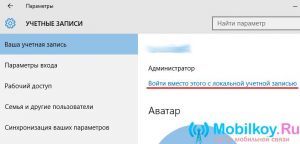
Дакле, данас смо размотрили само делимично главне методе које ће вам омогућити да престанете да пратите вас и ваш уређај, као и Бан Мицрософт компаније да примају податке од вас, укључујући пријаве и лозинке, рачуноводствене податке, рачуноводствене податке и историју и историју из прегледача .
